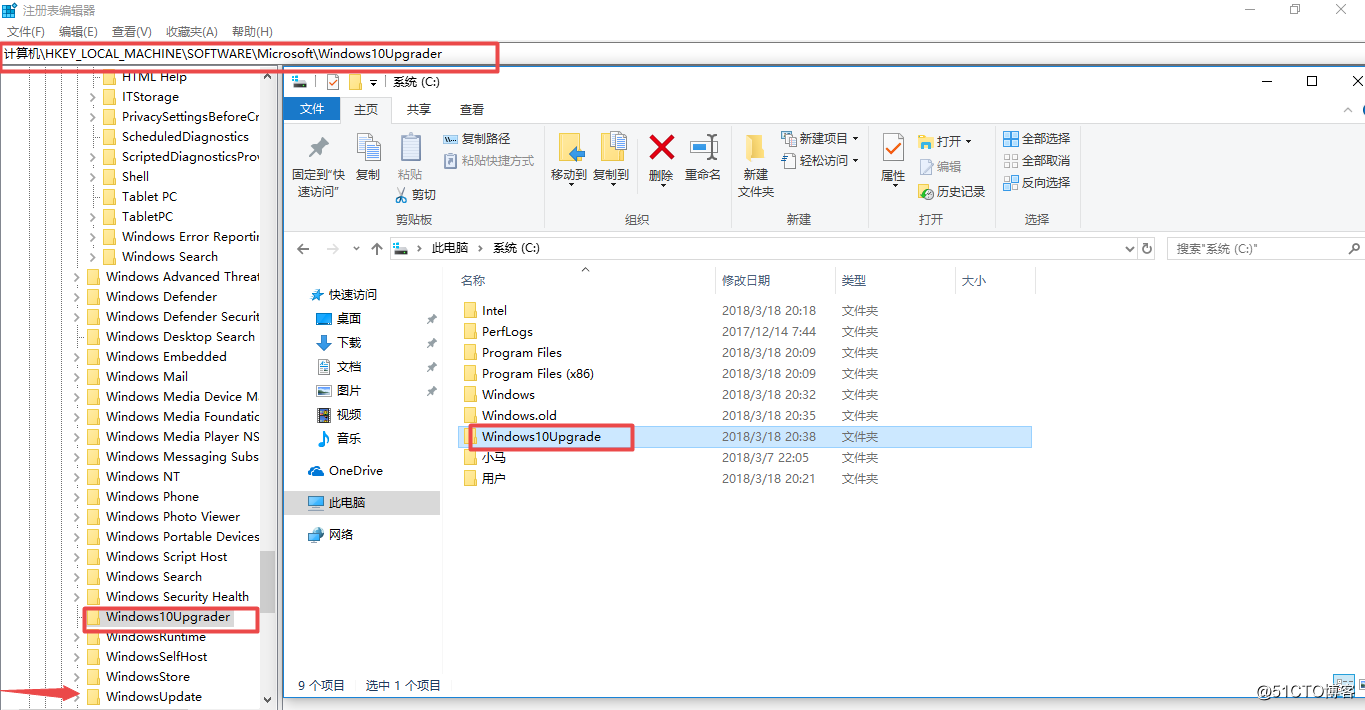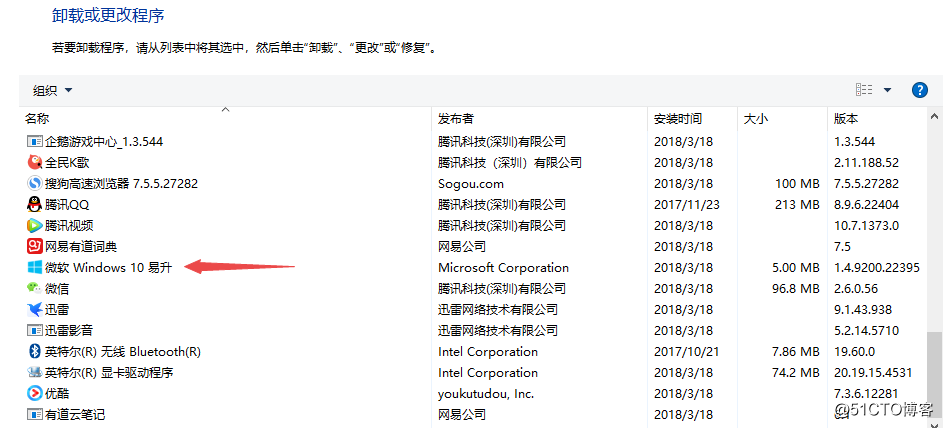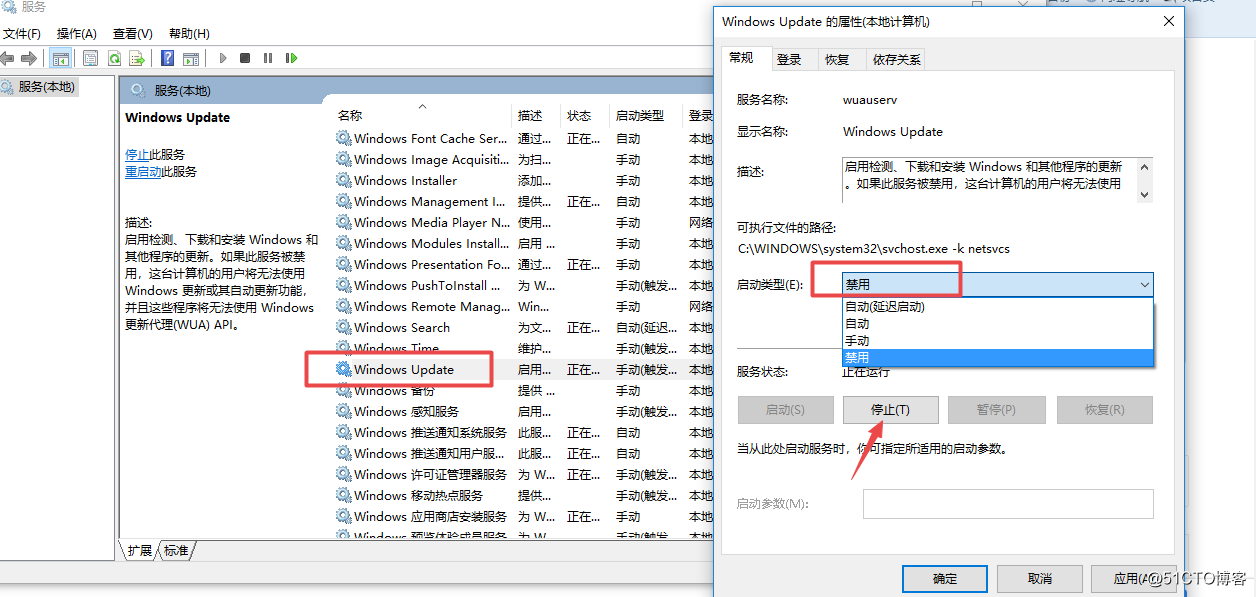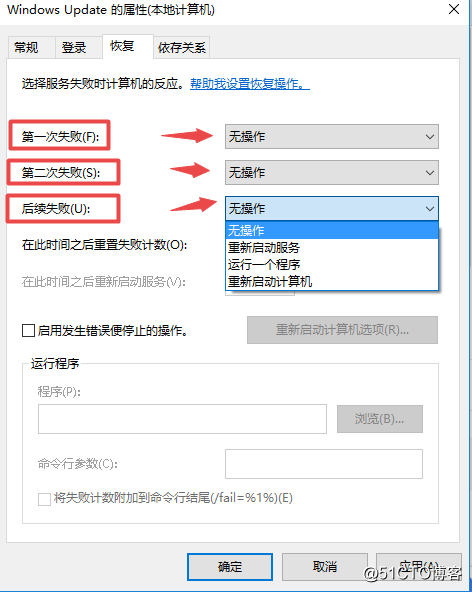彻底卸载删除微软Win10易升方法
2021-04-21 02:27
标签:Windows 易升 1.我们需同时按快捷组合键 WIN健+R健调出运行窗口(或者点击左下角开始菜单中打开运行窗口),输入regedit回车即可打开注册表。 然后,在注册表中我们需要找到HKEY_LOCAL_MACHINE下面的SOFTWARE下面的Microsoft下的Windows项,展开后找到Windows10upgrade这个目录删掉,退出注册表。 2.打开-我的电脑-C盘-Windows10upgrade文件夹,如果没找到,那么点击-工具-文件夹选项-查看-显示隐藏文件夹,这样Windows10upgrade文件夹就会显示出来了,删掉此文件夹。 3.在程序和功能里卸载微软Windows 易升 4.我们需同时按快捷组合键 WIN健+R健 调出运行窗口(或者点击左下角开始菜单中打开运行窗口),输入services.msc回车即可打开服务(本地)。 5.找到服务后,按上图操作,属性-常规-禁用-停止-应用-确定。按下图操作,属性-恢复-第一次失败(无操作)-第二次失败(无操作)-后续失败(无操作)-应用-确定。 彻底卸载删除微软Win10易升方法 标签:Windows 易升 原文地址:http://blog.51cto.com/12943999/2088266